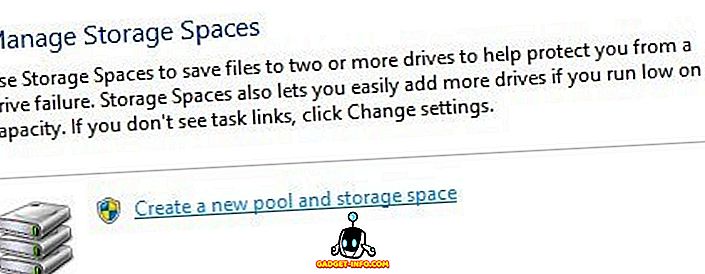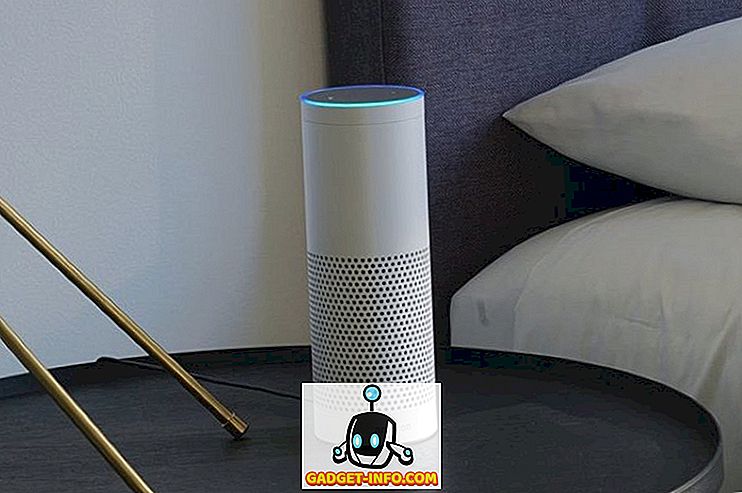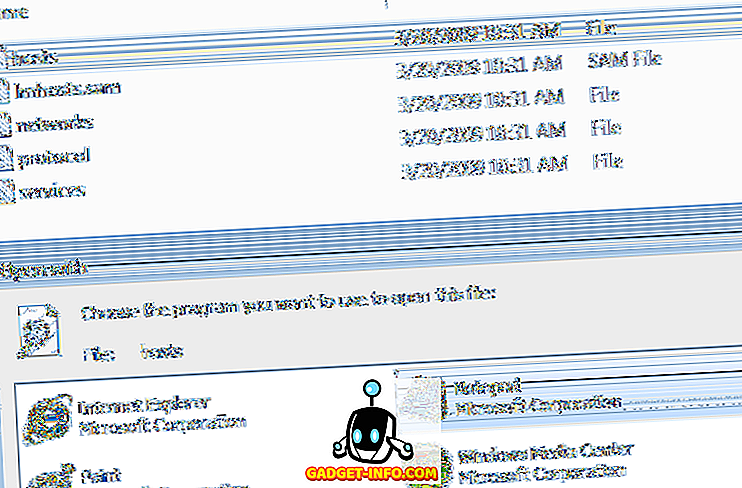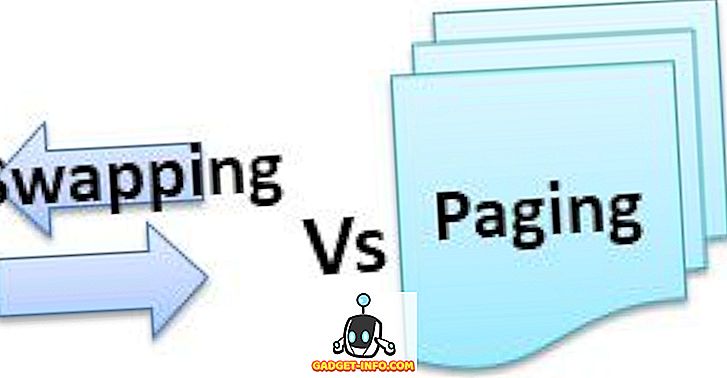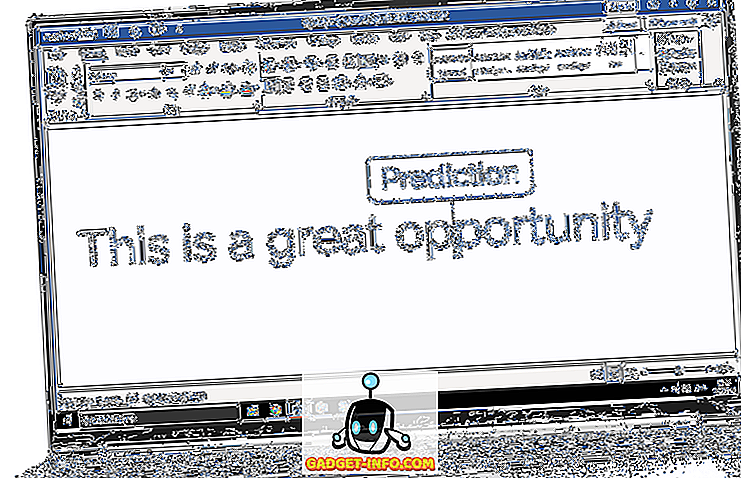ملخص: يمنح Windows 10 حياة جديدة لـ Windows - إنه نظام تشغيل حديث حقاً يلبي احتياجات المستخدمين مع إمكانية الوصول إليه بشكل أفضل عبر الأجهزة المختلفة. يتم إطلاقه في 29 يوليو والأفضل من ذلك كله ، حيث أن إصداراته التجريبية مجانية إلى الأبد. تبدو مثيرة للاهتمام ، أليس كذلك؟ واصل القراءة.
Windows 10 هو الشيء الكبير التالي من Microsoft. إنها نسخة بارعة من نظام التشغيل Windows - وهو إصدار جديد تمامًا يأتي بمظهر جديد ومتصفح جديد وتطبيقات جديدة وميزات جديدة . إنها مثالية من قصة نجاح Windows 7 الذي يقدم الأداء وفشل Windows 8 ذي المظهر العصري ، ويعد بتقديم أفضل ما في العالمين.

هل تنتظر بفارغ الصبر يوم 29 يوليو؟ دعونا تحقق من ما يوجد في المتجر.
Windows 10 أكثر بكثير من سابقاتها من عائلة Windows NT. أكبر تغيير هو إصداره كبرمجيات كخدمة بدلاً من برنامج مستقل مثل الإصدارات السابقة. المفاجأة الكبرى هي توافرها مجانًا! نعم ، تقدم Microsoft نسخة معاينة مجانية من Windows 10 إلى أي شخص جاهز لاختبار نظام التشغيل الجديد ضمن برنامج Windows Insider.
وبالمثل ، هناك الكثير عن Windows 10. ولهذا السبب ، قمنا بتجميع 11 حقائق حول Windows 10 لمساعدتك على معرفة ما يمكن توقعه من الإصدار القادم من Windows.
1. ويندوز 10 (معاينة) مجاني
إن Windows 10 هو نتاج هندسة Microsoft المبتكرة وتعليقات 5 ملايين من مستخدمي Windows Insiders الذين قاموا باختبار بنية المعاينة وتقديمها على أكثر من 800 ألف قطعة من التعليقات إلى الشركة لمساعدتهم على بناء منتج أفضل. في المقابل ، يسر Microsoft أن توفر لهم نسخة مجانية من Windows 10 Preview ضمن برنامج Windows Insider.

سيستمر تحديث هذه الإصدارات التجريبية مع توفير المزيد من معاينات للمختبرين ، وبالتالي سيتم تنشيط معاينة نظام التشغيل Windows 10 حتى تستمر في التحديث إلى أحدث إصدارات المعاينة. هذا يعني أنه من الممكن الحصول على إصدار تجريبي أو إصدار تجريبي من Windows 10 مجاني للأبد !
2. ويندوز 10 هو ويندوز الأخير
" نحن الآن بصدد إصدار Windows 10 ، ولأن Windows 10 هو الإصدار الأخير من Windows ، فنحن جميعًا ما زلنا نعمل على Windows 10 ". وكان ذلك هو تصريح جيري نيكسون ، المبشر الإنجيلي لشركة مايكروسوفت ، الذي كان يتحدث في مؤتمر شركة "إيجنيت" (Microsoft). هل هذه نهاية ويندوز؟
نفي!
تقوم شركة Microsoft بتغيير طريقة إنشاء نظام Windows الجديد وتسليمه. لن يكون هناك Windows 11 بعد عام كامل لتكلفتك ، لكن نفس Windows 10 سيحصل على تحديثات تدريجية لإضافة ميزات وتحسين الاستقرار والأداء لنفسه لعدة سنوات قادمة.
3. قائمة ابدأ هي العودة
يعيد Windows 10 قائمة Start (ابدأ) المفضلة - تمامًا مثل قائمة Start (ابدأ) التي استقبلتك دائمًا عند الضغط على زر Start (ابدأ) في الإصدارات السابقة من نظام تشغيل Microsoft. ولكنها ليست نفس الشيء الذي يمكن توقعه - فقد أعيد تصميمه ليخدم غرض اثنين : قائمة Start (ابدأ) في Windows 7 وسبقها بالإضافة إلى شاشة Start (ابدأ) في Windows 8.

اضغط على زر Start أو مفتاح Windows وستظهر قائمة Start مع التطبيقات الأكثر استخدامًا مكدسة في عمود على اليسار . اضغط على زر " جميع التطبيقات" وستجد قائمة البرامج المثبتة مجمعة أبجديًا. البلاط الحي من شاشة البدء يجلس على اليمين ، ويخدم باستمرار الأخبار والأحوال الجوية والتحديثات عبر وسائل التواصل الاجتماعي.
4. نرحب مايكروسوفت ادج
يحل Microsoft Edge (رمز مسمى Project Spartan) محل Internet Explorer المثير في Windows الجديد. فقد Internet Explorer سحره في بعض السنوات الماضية ، بينما يحاول Edge الحفاظ على فكرة Microsoft في تحديث تجربة Windows بالكامل. إنها تعتمد على محرك تقديم العلامة التجارية الجديدة الذي يحسن الأداء ويجلب وظائف المشاركة المميزة.

يثبت متصفح Edge أن يكون أسرع من المتصفحات الأسرع في العالم - Google Chrome و Apple Safari. يتم دمج Cortana مباشرة في المستعرض - جاهز دائمًا للانضمام أثناء كتابة أي شيء لإجراء عمليات بحث أو تصفح الويب. على سبيل المثال ، تعرض كتابة "الطقس في واشنطن" على الفور شريطًا جانبيًا يحتوي على معلومات عن الطقس. الميزة الأكثر وضوحًا هي طريقة عرض القراءة التي تشتت انتباه المستخدم والقدرة على وضع تعليقات مباشرة على صفحات الويب : يمكنك الرسم مباشرة على صفحات الويب وكتابة الملاحظات على OneNote ومشاركتها مع الآخرين باستخدام البريد الإلكتروني أو الشبكات الاجتماعية.
5. قل مرحبا ل Cortana
يأتي Cortana إلى سطح المكتب مع Windows 10. هو جواب Microsoft لـ Apple Siri و Google Now - مساعد رقمي شخصي يجلس حول الزاوية مستعدًا لمساعدتك. يتم تنفيذه كشريط بحث عام موجود بجوار الزر "ابدأ" ويستبدل ميزة البحث المضمنة في Windows.

Cortana يتعلم من التفضيلات الخاصة بك إلى حد كبير مثل غيرها من النظم التي تعمل بالذكاء الاصطناعي بالطاقة. يتفاعل بشكل طبيعي من خلال التحدث أو الكتابة وتقديم التوصيات ذات الصلة ، والوصول السريع إلى المعلومات ، وعمليات بحث أفضل وتذكيرات مهمة. ويمكنه أيضًا فتح التطبيقات وتشغيل الموسيقى وإرسال رسائل البريد الإلكتروني وحتى تنفيذ ميزة "مفكرة" لإدارة المعلومات الشخصية.
6. سطح المكتب الافتراضي
يتم دمج أجهزة سطح المكتب الافتراضية مباشرة في Windows 10 لتوفير تجربة سطح مكتب افتراضية أصلية كما توفرها العديد من أنظمة التشغيل والأدوات الأخرى مثل Linux و Mac OS X. ويمكن استخدامها لتجميع أو ترتيب التطبيقات لتسهيل إدارة التطبيقات وتحسين الإنتاجية. كما يوفر أيضًا خصوصية أفضل لأن التطبيقات النشطة الموجودة في سطح المكتب الافتراضي الحالي تظهر فقط نشطة في شريط المهام.

يمكن تنشيط أجهزة سطح المكتب الافتراضية بالضغط على رمز " عرض المهام" في شريط المهام أو مفاتيح Windows + Tab . ثم انقر فوق الزر New Desktop الموجود في الركن السفلي الأيسر لإنشاء سطح مكتب افتراضي جديد. يمكنك نقل النوافذ بين أجهزة سطح المكتب باستخدام السحب والإسقاط ، أو النقر بزر الماوس الأيمن فوق أي نوافذ على سطح مكتب افتراضي واستخدام الخيار نقل إلى من قائمة السياق.
7. مركز العمل والإشعارات
يقدم Windows 10 إصدارًا مُجددًا من مركز الإجراءات يشبه إلى حد كبير شريط الإشعارات الخاص بأنظمة تشغيل الأجهزة المحمولة. إنه جزء من حلم Microsoft "Windows في كل مكان" - إنها منطقة إشعارات موحدة تعرض إشعارات من التطبيقات بالإضافة إلى النظام عبر أجهزة متعددة.

يتكون مركز العمل الجديد من جزأين - منطقة الإخطارات والإجراءات السريعة . تعرض منطقة الإشعارات الإخطارات من تطبيقات متنوعة والإجراءات السريعة تشبه إلى حد كبير Quick Toggles في Android التي توفر أزرار تبديل مختلفة لتشغيل / إيقاف إعدادات النظام مثل وضع الجهاز اللوحي والموقع وبلوتوث وما إلى ذلك.
8. Continuum & الطقات
Continuum هي ميزة تم تصميمها للأجهزة الهجينة 2-in-1 ، مثل Microsoft Surface ، التي تسمح بالتبديل المريح بين وضع الكمبيوتر المكتبي والكمبيوتر اللوحي. سينتقل نظام Windows 10 بسهولة بين لوحة المفاتيح / الماوس واللمس / الجهاز اللوحي حيث يكتشف الانتقال وينتقل إلى الوضع الجديد. يمكنك أيضًا تمكين وضع الجهاز اللوحي على أجهزة سطح المكتب العادية إذا كنت تفضل تجربة الجهاز اللوحي.

يأتي Windows 10 مزودًا بميزات Snap متعددة: Snap Assist و Corner Snap و Snap Fill . تسمح لك هذه الميزات بوضع النوافذ دون أي عناء بالطريقة التي تريدها على سطح المكتب. عندما تضع نافذة واحدة على نصف الشاشة ، يعرض Snap Assist قائمة الإطارات النشطة لاختيارها كنافذة ثانية للنصف الآخر من الشاشة. يتيح Corner Snap للمستخدمين إنشاء تخطيطات قوية من ثلاث أو أربع نوافذ من خلال التقاطهم إلى الزوايا. تقوم ميزة Snap Fill بتحسين حجم الإطار الثاني لملء المساحة الفارغة المتوفرة تلقائيًا.
9. تطبيقات موحدة و متجر موحد
يأتي Windows 10 مع تطبيقات موحدة تعمل في كل مكان يعمل فيه Windows الجديد. يدعم Windows 10 أوسع مجموعة من الأجهزة - من أجهزة الكمبيوتر الشخصية والأجهزة اللوحية وأجهزة 2 في 1 والهواتف المحمولة إلى Xbox و Internet of Things و Microsoft Surface Hub و Microsoft HoloLens. ولهذه الغاية ، تعلن Microsoft عن تطبيقات عالمية ستعمل جنبًا إلى جنب على أجهزة الكمبيوتر الشخصية والأجهزة المحمولة.

ستصبح Unified Store مصدر التطبيقات الموحدة عبر مجموعة كاملة من الأجهزة. وستكون تجربة تجربة واحدة لاستكشاف التطبيقات والألعاب ، وشراءها وتحديثها عبر جميع أجهزتك. على سبيل المثال ، يتيح لك تطبيق Xbox رؤية ما يقوم به أصدقاؤك والدردشة معهم ، بل ويتيح لك أيضًا بث ألعاب من وحدة تحكم Xbox One مباشرة إلى جهاز الكمبيوتر الخاص بك .
10. حارس الجهاز و Windows Hello و Microsoft Passport
يأتي Windows 10 مع العديد من الابتكارات الأمنية . فهي توفر العديد من الطرق الإضافية لتأمين بيانات جهازك وتسجيل الدخول إلى سطح المكتب. إنه يحاول جعل الحوسبة أكثر شخصية وجعل المستخدمين يشعرون بشعور كبير من الثقة أثناء التنقل عبر جميع أجهزتهم. جهاز Guard Guard هو ميزة أمان تسمح للمؤسسات بتأمين الأجهزة كأسلوب متقدم لحماية البرامج الضارة. وهو يعمل عن طريق حظر أي شيء باستثناء التطبيقات الموثوقة (التطبيقات الموقعة من قبل البائعين أو متجر Windows أو المؤسسة).

Windows Hello عبارة عن ميزة مصادقة بيومترية يمكنها توفير إمكانية الوصول الفوري إلى أجهزة Windows 10 الخاصة بك. يستخدم التعرف على الوجه أو القزحية أو بصمة الإصبع لتوفير مستوى أمان أعلى يكون أكثر أمانًا من كلمات المرور التقليدية. يعد Microsoft Passport ميزة مصادقة ثنائية العوامل للمؤسسة لتحسين حماية بيانات العمل والتجارب عبر الإنترنت بسهولة أكثر من أي وقت مضى. فإنه يتيح لك تسجيل الدخول بشكل آمن في التطبيقات وأجزاء النظام الأخرى دون كلمة مرور.
11. ويندوز 10 طبعات
تقدم Microsoft إصدارات مختلفة من Windows مخصصة لمختلف المستخدمين ومجموعات الأجهزة . إنها تأتي في ستة طبعات : Home و Pro و Enterprise و Education و Mobile و Mobile Enterprise.

يستهدف Windows 10 Home المستخدمين المنزليين. تضيف Pro العديد من الميزات الإضافية إلى Home لتلبية الاحتياجات المتنوعة للشركات الصغيرة مثل حماية البيانات الحساسة ودعم إنتاجية الأجهزة المحمولة والبعيدة.
يتوفر Windows 10 Home كترقية مجانية لمستخدمي Windows 7 Starter و Home Basic و Home Premium و Windows 8.1 و 8.1 مع Bing؛ ويتوفر Windows 10 Pro كترقية مجانية لمستهلكي Windows 7 Pro و Ultimate و Windows 8.1 Pro.
تبني Enterprise على Pro إضافة ميزات متقدمة تم تطويرها لتلبية متطلبات المؤسسات المتوسطة والكبيرة الحجم. يعتمد التعليم على المؤسسة ويوفر الأدوات المناسبة لتلبية احتياجات المدارس والمؤسسات التعليمية.
تم تصميم الجوّال لتوفير أفضل تجربة للمستخدم على الأجهزة المحمولة الصغيرة التي تعمل باللمس . تم تطوير Mobile Enterprise لتوفير تجربة عملاء رائعة على الهواتف الذكية والأجهزة اللوحية الصغيرة بالإضافة إلى دمج أحدث ميزات الأمان والابتكار.
ما هي الحقيقة التي فاجأك أكثرها؟ ما هي ميزتك المفضلة في Windows 10؟ هل قمت بحجز نسختك من Windows 10؟ يمكنك مشاركة إجاباتك من خلال التعليقات.